Loading ...
Loading ...
Loading ...
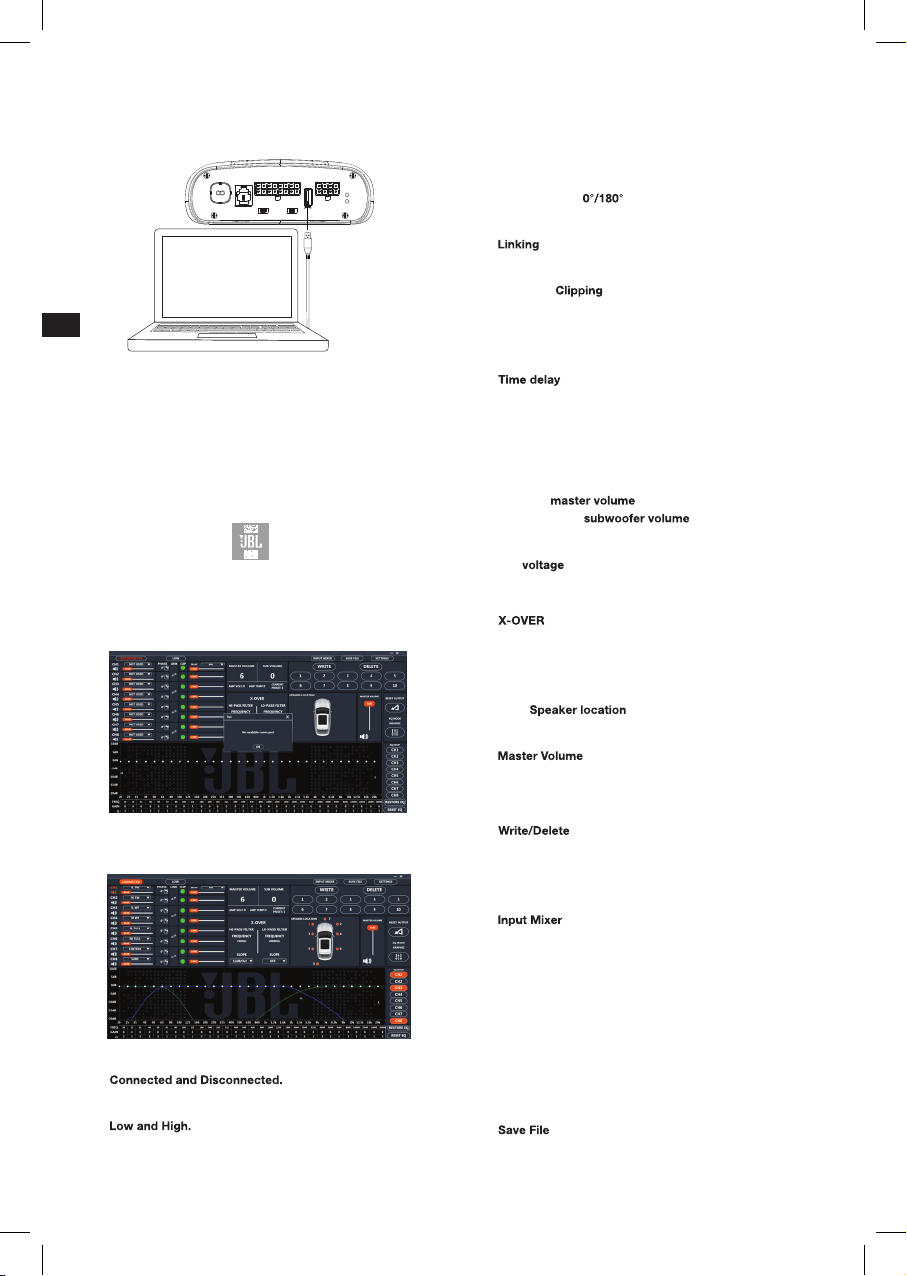
ES
11
Conectar el amplificador DSP JBL a un ordenador
con Windows
1. Conecta el ordenador con Windows al amplificador DSP con
el cable USB suministrado.
REMOTE
INPUT
LEVEL
LO HI HI2 REM DC AUDIO
TURN-ON
MODE
PC
SPEAKER OUTPUT CHANNELS POWER
REM OUT GND
GND
GND
12V
12V
12V
REM IN
PRT
PWR
AUDIO
INPUT
8+1+ 2+ 3+ 4+ 5+ 6+ 7+
8-1- 2- 3-
4- 5-
6- 7-
2. Asegúrate de bajar el volumen de la fuente de audio a un
nivel reducido antes de encender el amplificador DSP JBL.
3. Activa/enciende el sistema de audio y comprueba que todas
las piezas funcionen.
NOTA: El amplificador DSP viene con un perfil de EQ predefinido
que actúa como “EQ Off” (EQ desactivado) o configuración
predefinida 1.
4. Con el ordenador conectado al amplificador DSP JBL, haz
doble clic en el icono del software de JBL en el ordenador y
abre el software de ajuste de DSP.
NOTA: Si el software muestra una ventana con el mensaje “No Comm
Port Available” (no hay puertos de comunicación disponibles), cierra el
software, desconecta el cable USB del ordenador y vuelve al paso 4.
De lo contrario, pasa al paso 5. El software DSP funciona cuando no
está conectado al amplificador para que puedas familiarizarte con él y
preparar una configuración previa de un sistema de audio.
5. ¡Conexión finalizada! Continúa con el procedimiento de ajuste...
Funciones de la interfaz de usuario
El software de ajuste de JBL ofrece los controles siguientes:
1.
Con esta función, puedes
comprobar si el amplificador se está comunicando con el
ordenador Windows.
2.
Con esta función, puedes determinar si el
amplificador está ajustado a nivel de entrada de bajo nivel o
alto nivel en el panel de control del amplificador.
3. Asignar ubicaciones de altavoz a canales. Con esta
función, puedes designar el tipo de altavoz conectado a cada
canal de salida del DSP y su ubicación en el vehículo.
4. Control y silenciado individual del volumen de los
canales. Puedes aumentar y disminuir el nivel de volumen
relativo de cada canal por separado para garantizar un ajuste
perfecto de los niveles y la salida.
5. Ajuste de fase
. Es posible ajustar la fase de cada
canal por separado para obtener un funcionamiento dinámico
y equilibrado.
6.
de canales emparejados. Puedes vincular canales
emparejados para aplicar los controles de volumen y tono de
forma uniforme.
7. Indicador
. Cada canal dispone de un indicador
de recorte para que veas si hay una distorsión mayor o igual
al 10 %. Si la hay, disminuye el nivel de volumen del canal
recortado hasta que el indicador se apague. Para obtener los
mejores resultados posibles, realiza medidas con una onda
senoidal de 100 Hz y 1 kHz a 0 dB.
8.
. Con el retardo de tiempo, puedes ajustar el
punto focal del campo de sonido en la ubicación deseada del
vehículo. Cuanto más cerca está un altavoz del punto focal
deseado, más largo debe ser este retardo. Para ajustarlo,
arrastra el control deslizante hacia la derecha para aumentar
el retardo y hacia la izquierda para disminuirlo.
9. Pantalla de información. Esta pantalla muestra las
estadísticas siguientes:
a. El valor
.
b. El nivel actual
de los canales 7 u 8,
y ajustable de -30 dB a +6 dB cuando se utiliza el control
remoto de bajos.
c. El que amplificador lee en la entrada de alimentación.
d. La temperatura actual de funcionamiento del amplificador.
e. La configuración actual del sistema.
10.
. Puedes ajustar los puntos de corte de frecuencia
de los filtros pasaaltos y pasabajos de cada canal con
el fin de maximizar la eficiencia de funcionamiento de
cada altavoz conectado al amplificador DSP. Es posible
configurar la pendiente de cada corte de frecuencias en
0/6/12/18/24/30/36/42/48 dB.
11. Vista
. Muestra qué canales de
amplificador se utilizan y las ubicaciones de los altavoces
correspondientes en el vehículo.
12.
. Es posible aumentar o disminuir el volumen
del sistema completo o silenciarlo. Arrastra el control
deslizante hacia arriba para aumentar el volumen y hacia
abajo para disminuirlo. Haz clic en el icono del altavoz para
silenciar el sistema de audio.
13.
. “Write” (Escribir) permite guardar hasta
10 configuraciones predefinidas de audio que, después,
se pueden aplicar en el amplificador. Haz clic en “Write”
(Escribir) para guardar una configuración predefinida. Haz
clic en “Delete” (Eliminar) y, a continuación, en un número de
configuración predefinida, para eliminar dicha configuración.
14.
. La función Input Mixer (Mezclador de entradas)
permite asignar la señal de audio de un canal de entrada a un
canal de salida específico. También permite sumar las señales
de varios canales de entrada y aplicar la señal resultante a un
canal de salida específico, generalmente para permitir a un
altavoz reproducir la mayor gama de frecuencias posible a
partir de señales de entrada de nivel de altavoz.
EJEMPLO: Si tienes un altavoz de agudos (solo con
respuesta a altas frecuencias) conectado al canal de
entrada 1 y un altavoz de gama media (solo con respuesta a
frecuencias medias) conectado al canal 2, puedes sumar las
señales de ambas entradas y asignar la nueva señal de gama
completa a un altavoz de gama completa conectado al canal
de salida 1.
15.
. Esto permite guardar una configuración preferida
para un sistema de audio en una carpeta de un ordenador
para utilizarla más tarde. También permite recuperar una
configuración anterior de un ordenador y aplicarla a un
Loading ...
Loading ...
Loading ...